Nec LCD1850X: Rychl˘ start
Rychl˘ start: Nec LCD1850X
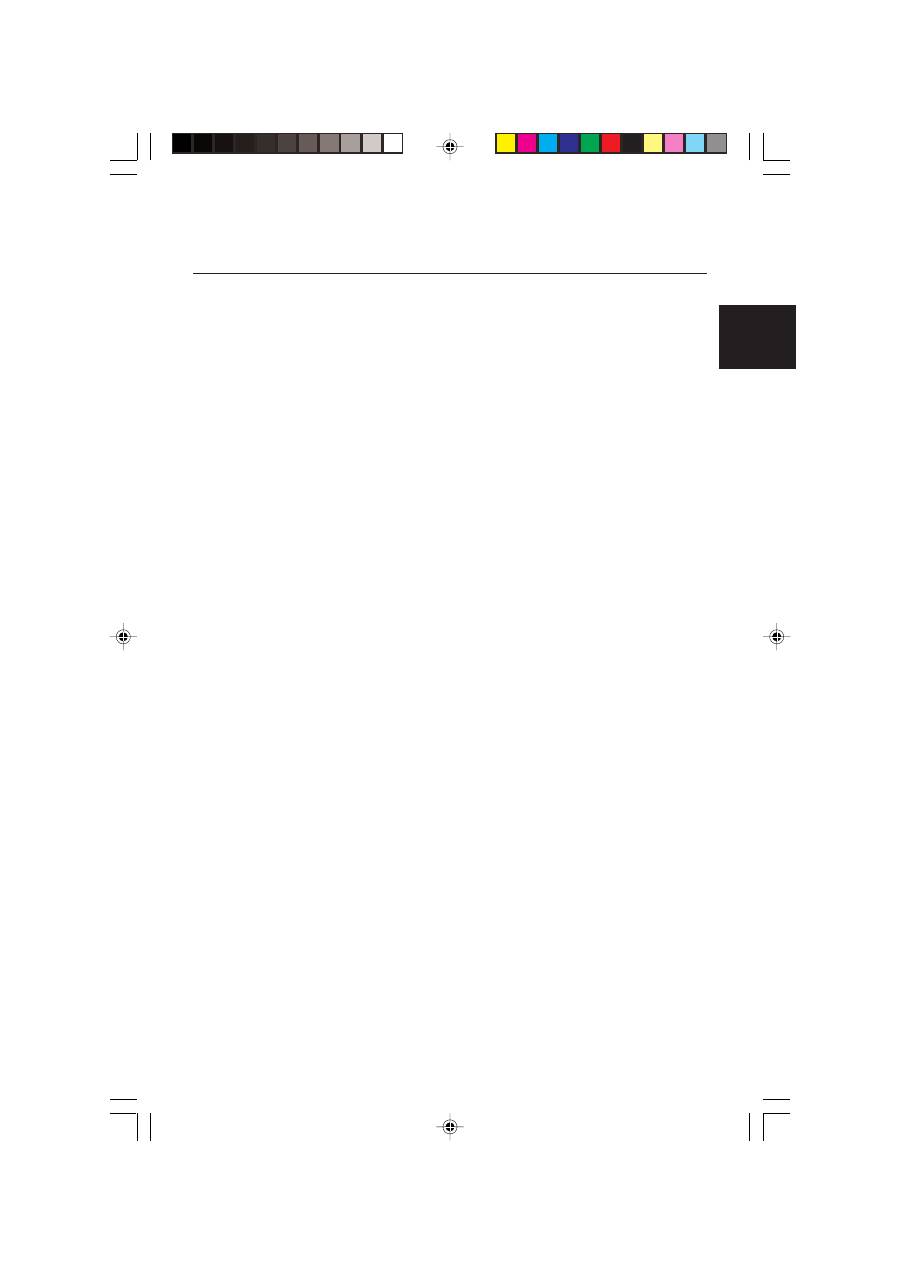
âesky-3
âesky
Rychl˘ start
Monitor MultiSync LCD pfiipojíte k poãítaãi následujícím postupem:
1. Vypnûte poãítaã.
2.
Poãítaãe PC nebo Mac s digitálním v˘stupem DVI:
Pfiipojte kabel
signálu DVI-D-DVI-D na konektor grafické karty systému (
Obr. A.1
).
Dotáhnûte v‰echny ‰rouby.
Pro poãítaã s analogov˘m v˘stupem:
Pfiipojte signální kabel s
15 kolíkov˘m miniaturním konektorem typu D-SUB na DVI-A do
zásuvky grafické karty (
Obr. A.2
).
Macintosh:
Pfiipojte kabelov˘ adaptér Macintosh monitoru MultiSync
k poãítaãi (
Obr. B.1
). Pfiipojte 15 kolíkovou mini-zástrãku D-SUB
signálního kabelu do adaptéru Macintosh monitoru MultiSync
(
Obr. B.1
).
POZNÁMKA:
U nûkter˘ch poãítaãÛ Macintosh není nutné pouÏívat
tento kabelov˘ adaptér.
3. Sundejte kryt konektoru. Pfiipojte kabel signálu DVI ke konektoru na
zadní stranû monitoru. Pfiipojte kabel pro obrazov˘ signál (
Obr. C.1
).
Nasaìte zpût kryt konektoru.
POZNÁMKA:
Nesprávné kabelové spojení mÛÏe mít za následek
nerovnomûrn˘ provoz, sníÏení kvality zobrazení nebo
po‰kození zobrazovacích souãástek modulu LCD a mÛÏe
zkrátit Ïivotnost modulu.
4. Pfiipojte jeden konec napájecí ‰ÀÛry do napájecího konektoru na zadní
stranû monitoru a druh˘ konec do zásuvky ve zdi (
Obr. D.1
).
POZNÁMKA:
V ãásti Upozornûní této pfiíruãky najdete pokyny k v˘bûru
správné napájecí ‰ÀÛry.
5. Zkontrolujte, jestli je vypínaã na pravé stranû monitoru v poloze
zapnuto (ON). Zapnûte pomocí hlavního vypínaãe monitor a poãítaã
(
Obr. E.1
).
POZNÁMKA:
Jsou zde dva vypínaãe: na pravé stranû a na pfiední
stranû monitoru. NEP¤EPÍNEJTE vypínaã rychle.
02_Czech_innen
2/4/01, 4:12 pm
3
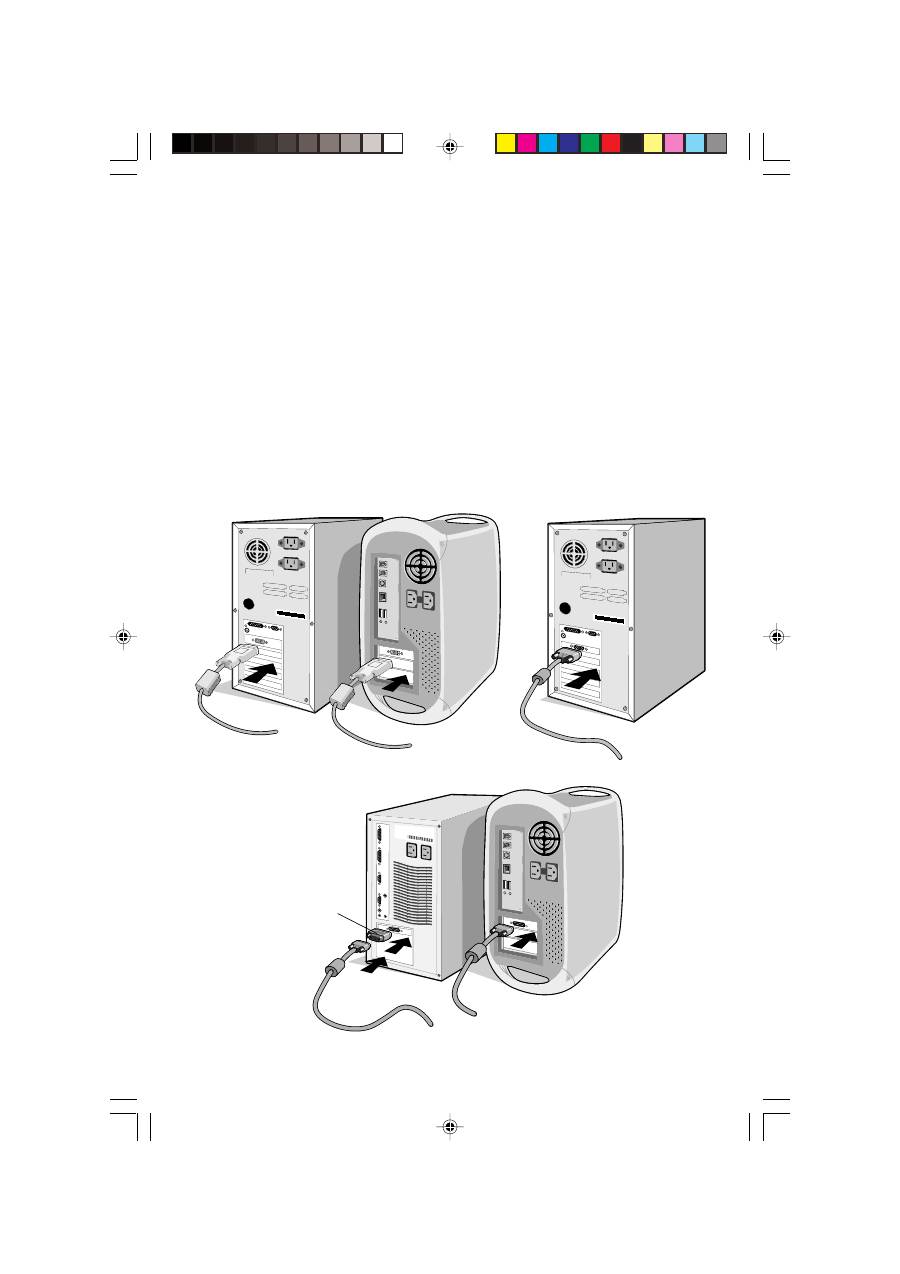
âesky-4
6. K dokonãení nastavení monitoru LCD MultiSync pouÏijte následující
ovladaãe OSM:
• Auto Adjust Contrast (Automatické sefiízení kontrastu, pouze pro
analogov˘ vstup)
• Auto Adjust (Automatické sefiízení, pouze pro analogov˘ vstup)
Úpln˘ popis tûchto ovladaãÛ OSM je uveden v kapitole
Ovladaãe
v této
uÏivatelské pfiíruãce.
POZNÁMKA:
Vyskytnou-li se potíÏe, pfieãtûte si kapitolu
OdstraÀování
problémÛ
dále v této pfiíruãce.
POZNÁMKA:
Popis instalace a ovládání tohoto softwaru je uveden
v návodu k pouÏití v obalu na CD s instalaãním
softwarem pro NEC LCD.
Obrázek B.1
Kabel adaptér
Macintosh (není
souãástí v˘bavy)
Poãítaãe Macintosh G3 a G4
adaptér kabelu Macintosh
nevyÏadují
Obrázek A.1
Obrázek A.2
02_Czech_innen
2/4/01, 4:12 pm
4
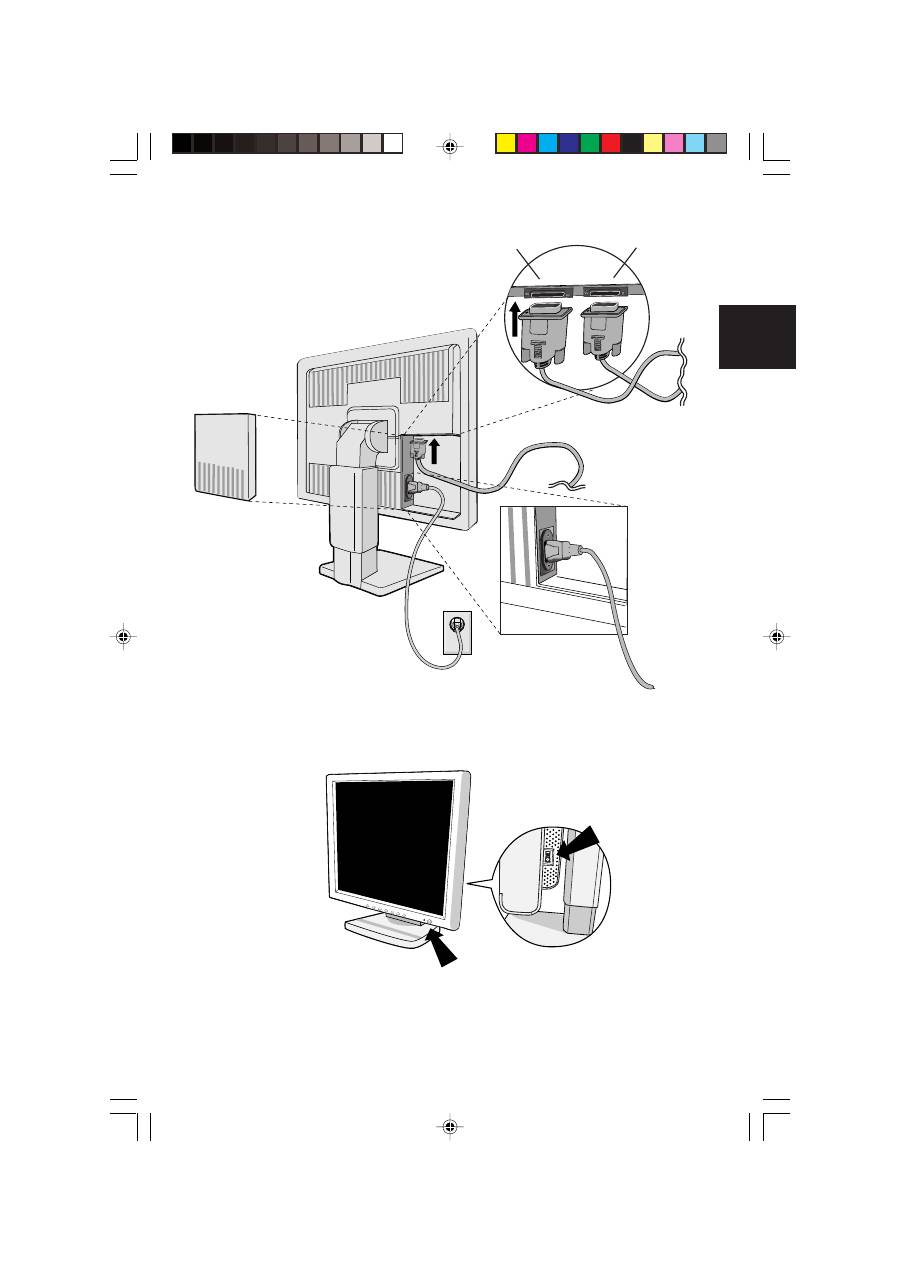
âesky-5
âesky
Obrázek D.1
Obrázek E.1
Obrázek C.1
Vstup 1
Vstup 2
Vypínaã
Hlavní vypínaã
02_Czech_innen
2/4/01, 4:12 pm
5
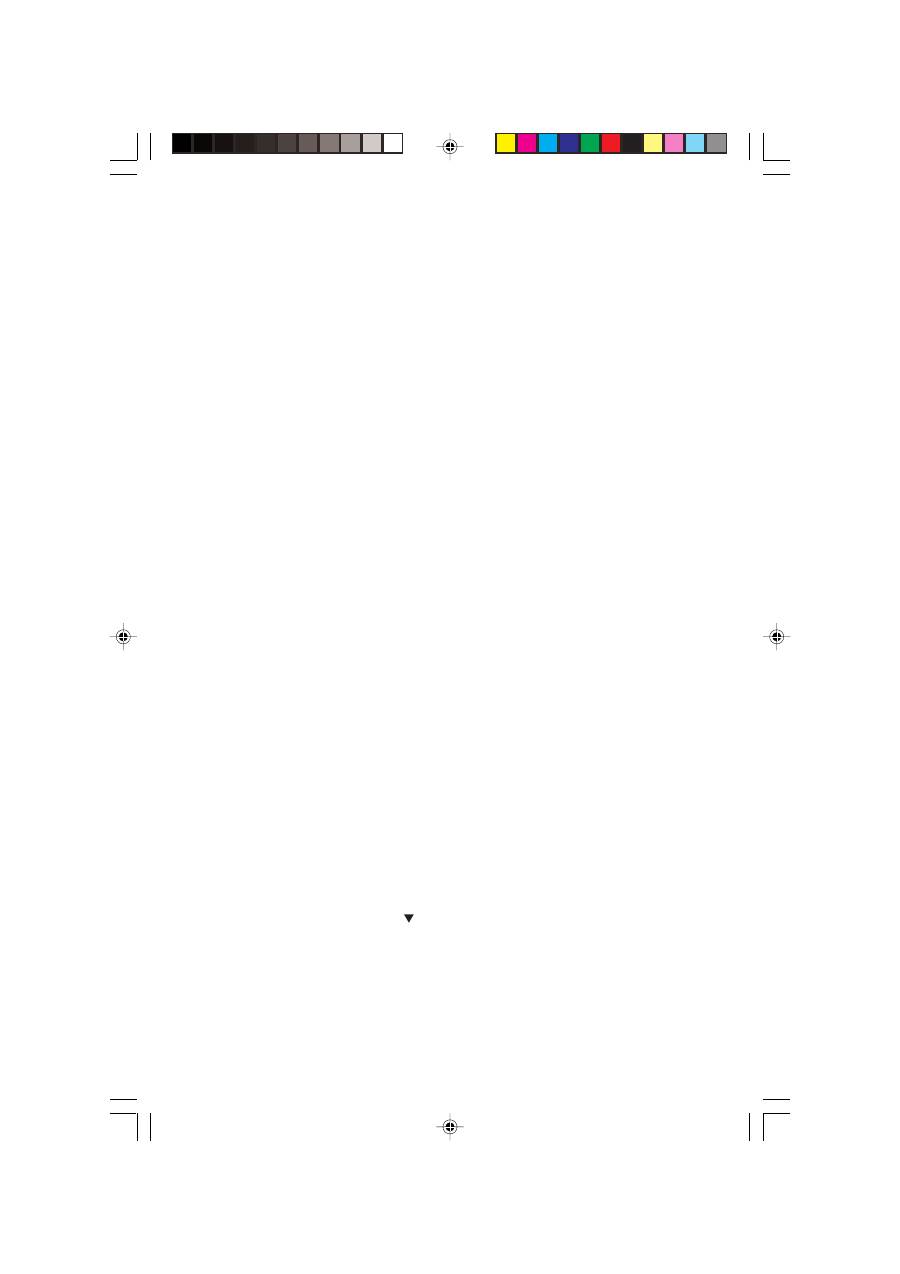
âesky-6
Naklánûní obrazovky monitoru ve svislém smûru
Monitor je moÏné naklonit nahoru nebo dolÛ buì v reÏimu Na v˘‰ku nebo
Na ‰ífiku.
Chcete-li naklonit obrazovku nahoru nebo dolÛ, uchopte monitor za obû
strany a zvednûte jej nebo sklopte do poÏadované v˘‰ky (
Obr. RL.1
).
Otoãení obrazovky
Pfied otoãením musíte obrazovku zvednout do nejvy‰‰í polohy,
aby nenarazila o desku stolu nebo abyste si nepfiivfieli prsty.
Chcete-li naklonit obrazovku nahoru, uchopte monitor za obû strany
a zvednûte jej do nejvy‰‰í polohy (
Obr. RL.1
).
Chcete-li obrazovku otoãit, uchopte monitor za obû strany a otáãejte jím
po smûru pohybu hodinov˘ch ruãiãek z polohy na ‰ífiku do polohy na
v˘‰ku nebo proti smûru pohybu hodinov˘ch ruãiãek z polohy na v˘‰ku do
polohy na ‰ífiku (
Obr. R.1
).
Chcete-li zmûnit orientaci nabídky OSM z reÏimu na ‰ífiku do reÏimu
na v˘‰ku nebo obrácenû, stisknûte tlaãítko RESET pfii vypnuté
nabídce OSM.
Naklánûní a otáãení
Uchopte obû strany obrazovky monitoru a upravte sklon a natoãení podle
poÏadavkÛ (
Obr. TS.1
).
Odstranûní podstavce monitoru pro jiné umístûní
Pfiíprava monitoru pro jiné moÏnosti umístûní:
1. Odpojte v‰echny kabely.
2. Uchopte monitor za obû strany a zvednûte jej do
nejvy‰‰í polohy (
Obr. RL.1
).
3. Postavte monitor vzhÛru nohama na hladk˘ povrch (poloÏte
obrazovku na 50 mm platformu tak, aby byl podstavec rovnobûÏnû
s povrchem.) (
Obr. S.1
)
4. Stisknûte ukazovákem díl „ “ a zároveÀ vysuÀte dolní kryt podstavce.
(
Obr. S.2
)
Dále nadzvednûte podstavec, sejmûte dolní kryt podstavce a
pfiikroãte k sundání horního krytu podstavce. (
Obr. S.3
)
VraÈte podstavec do pÛvodní polohy, vy‰roubujte 4 ‰rouby, které
spojují podstavec s monitorem a odejmûte sestavu podstavce.
(
Obr. S.4
)
02_Czech_innen
2/4/01, 4:12 pm
6
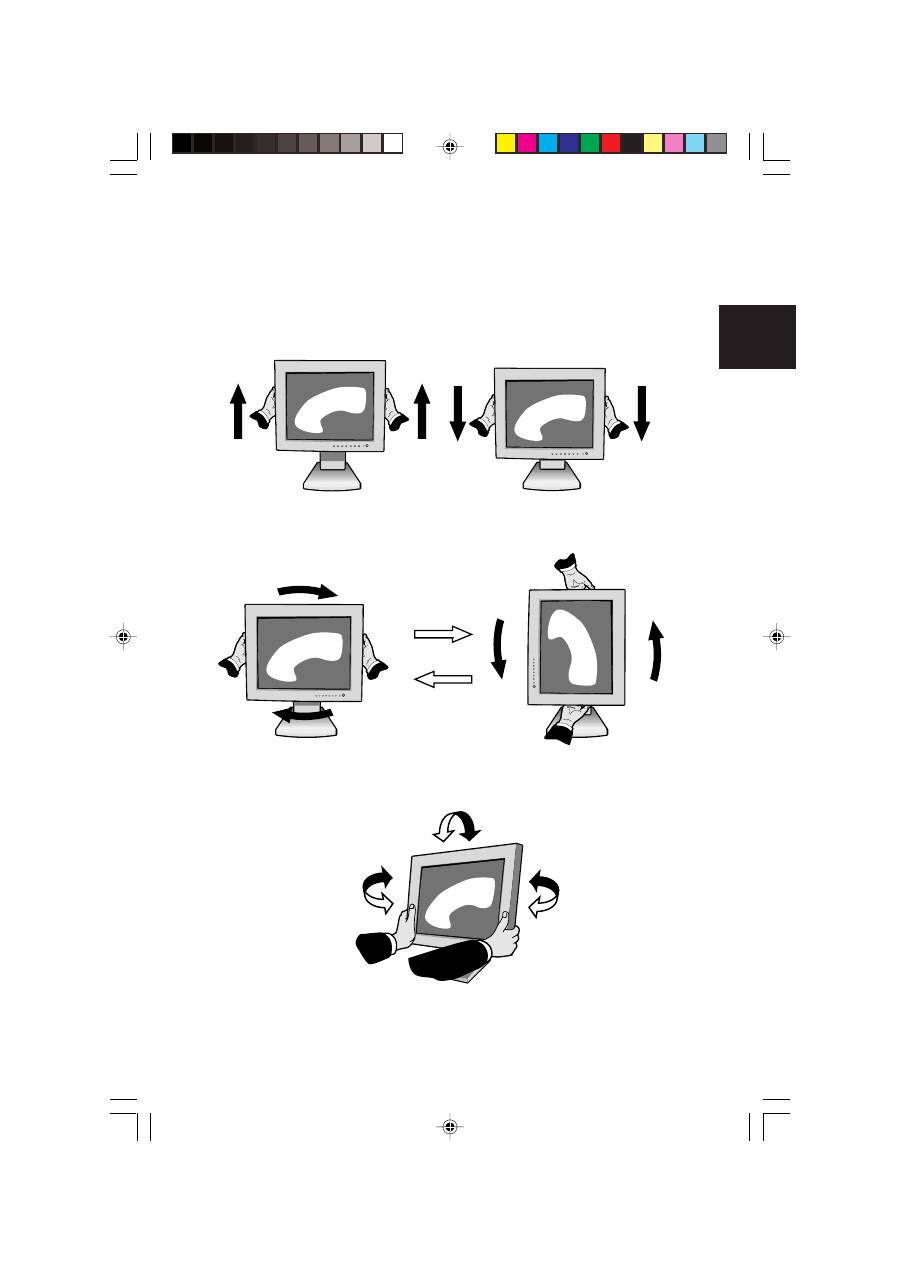
âesky-7
âesky
Obrázek RL.1
Obrázek R.1
Obrázek TS.1
5. Pro upevnûní podstavce pouÏijte obrácen˘ postup.
POZNÁMKA:
Jako alternativní montáÏní postup pouÏívejte pouze
metodu kompatibilní s normou VESA.
02_Czech_innen
2/4/01, 4:12 pm
7
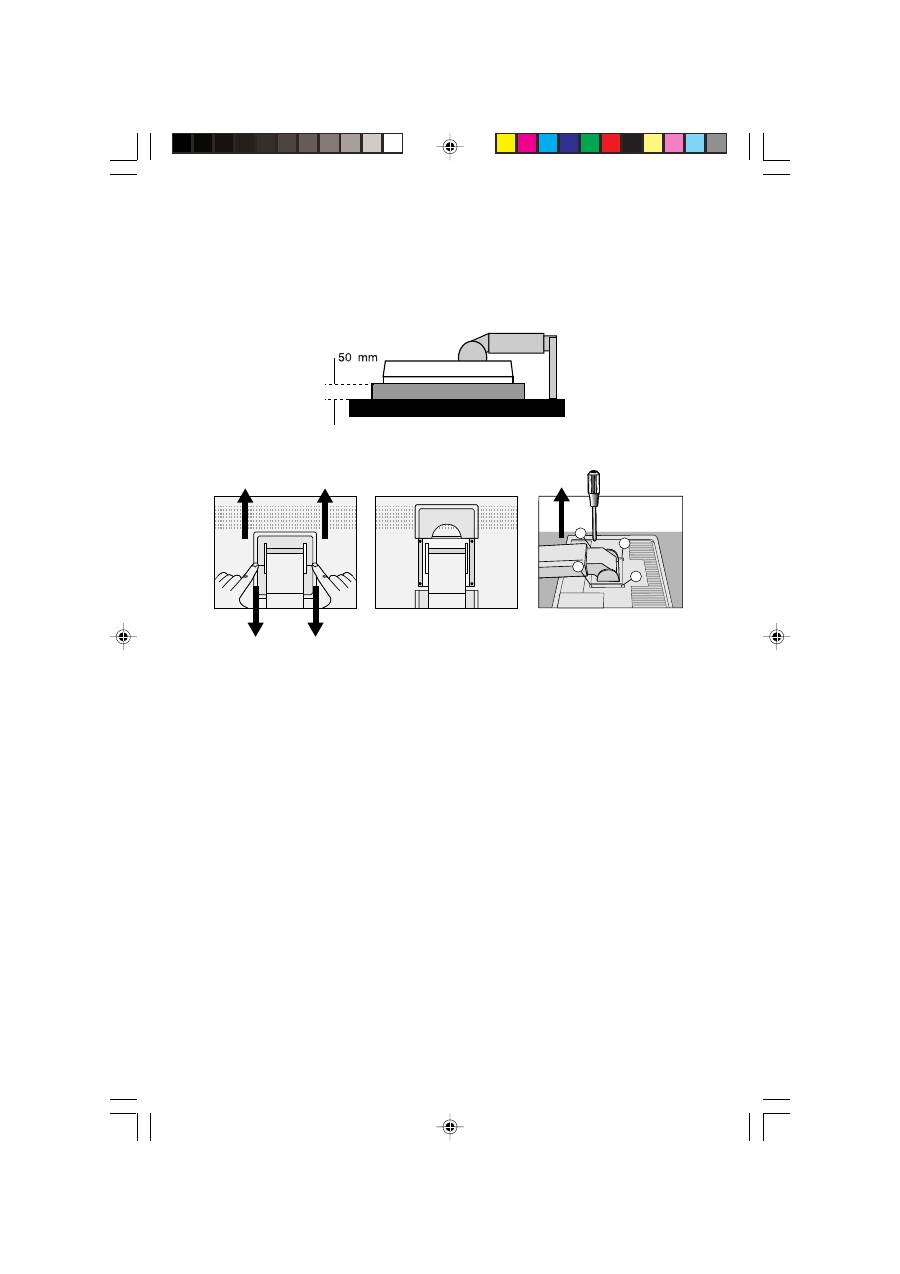
âesky-8
Upozornûní:
Pfii montáÏi pouÏijte pfiiloÏené ‰rouby (4 ks). Aby byly
splnûny bezpeãnostní poÏadavky, musí b˘t monitor
namontován na rameno, které zaruãuje nezbytnou
stabilitu s ohledem na hmotnost monitoru.
Monitor LCD je moÏno pouÏívat pouze se schválen˘m
ramenem (napfi. znaãky GS).
1
2
4
3
Obrázek S.1
Obrázek S.2
Obrázek S.3
Obrázek S.4
02_Czech_innen
2/4/01, 4:12 pm
8
Оглавление
- Declaration
- TCO’99
- TCO’95
- Contents
- Quick Start
- Controls
- Recommended Use
- Obsah
- Rychl˘ start
- Ovládací prvky
- Provozní pokyny
- Inhalt
- Kurzanleitung
- Bedienelemente
- Einsatzempfehlungen
- Περιεχµενα
- Γρήγορη Εκκίνηση
- Πλήκτρα ελέγχου
- Προτεινµενη Χρήση
- Contenido
- Inicio rápido
- Controles
- Uso recomendado
- Sommaire
- Mise en marche rapide
- Commandes
- Conseils d’utilisation
- Contenuto
- Guida rapida
- Controlli
- Uso consigliato
- Inhoud
- Snel aan de slag
- Besturingselementen
- Aanbevolen gebruik
- Uwagi dotyczàce zasilaniamonitora
- ZawartoÊç opakowania
- Pod∏àczenie monitora
- Przyciski
- Zalecenia eksploatacyjne
- Содержимое
- Краткое руководство поначалу работы
- Органы управления
- Рекомендации поэксплуатации
- ∑çindekiler
- H∂zl∂ Baµlama
- Kontroller
- Tavsiye Edilen Kullan∂m

